Mesclar PDF
Mesclar vários arquivos PDF, ordenar arrastando e concluir em segundos—simples e rápido!
Tente Estes Agora PDFs:
Junte Vários PDFs, Arraste para Ordenar, Pronto em Segundos!
Oi! Sou um desenvolvedor solo que adora mexer com ferramentas, e criei essa ferramenta de fusão de PDF pra você combinar vários arquivos PDF sem complicação. Arraste pra reorderar, finalize em segundos—simples e prático! Seja pra organizar anotações, juntar contratos ou arrumar arquivos bagunçados, esse tool te ajuda. É totalmente grátis, roda direto no navegador e mantém sua privacidade 100% segura.

Por que usar minha ferramenta de fusão de PDF?
Fiz ela simples e poderosa—olha os destaques:
- Ordenação por arrastar Carregue os PDFs e arraste pra mudar a ordem—muito intuitivo.
- Seleção flexível de páginas Escolha exatamente quais páginas juntar—todas ou um intervalo personalizado. Por exemplo, defina “2-4,7” no primeiro PDF e “3-1,9” no segundo pra criar um novo PDF com essas páginas.
- Suporta muitos arquivos Junte até 2000 PDFs, com tamanho total abaixo de 1000 MB, em segundos.
- Privacidade em primeiro lugar Tudo roda no seu navegador—sem upload pra servidor, 100% seguro e grátis.
- Mais opções Depois de juntar, clique em “Continuar processando” pra comprimir, editar metadados ou converter em imagens—você manda!
Como juntar PDFs: Passo a passo
É muito fácil—fiz pra ser claro e prático:
- Jogue os arquivos Arraste os PDFs, cole com Ctrl+V ou arraste uma pasta inteira.
- Ajuste a ordem Arraste os arquivos pra organizar como quiser.
- Escolha as páginas (padrão: todas) Clique nas configurações ao lado de cada arquivo, selecione personalizado e digite as páginas desejadas, tipo “1-5” ou “2,4,7”.
- Clique em Iniciar Aperte “Iniciar” e em segundos seu novo PDF tá pronto pra baixar.
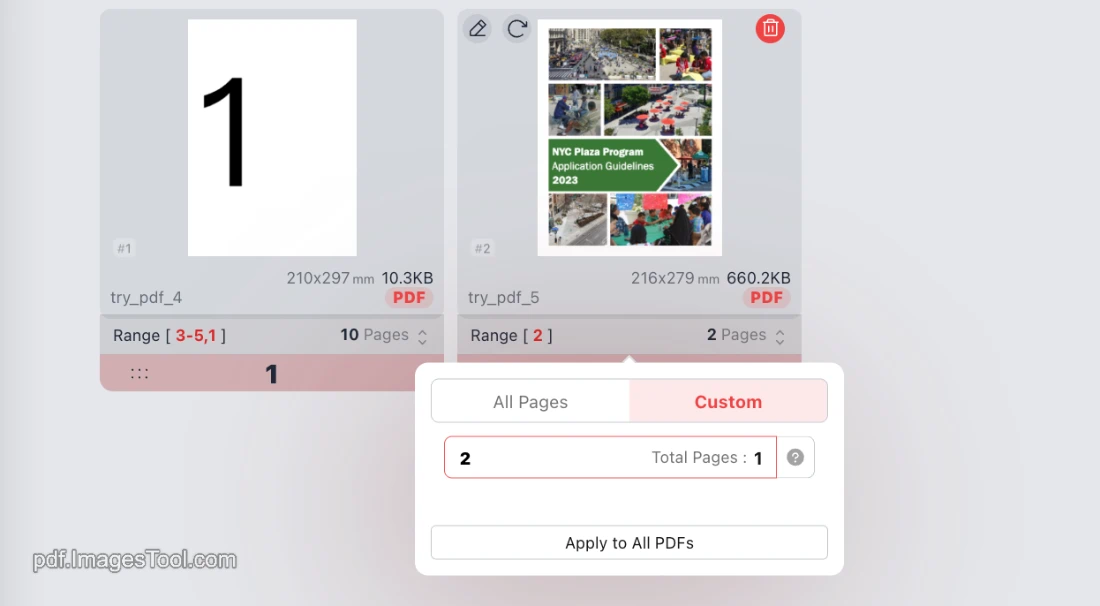
Sem cadastro—alguns cliques e pronto, eficiência total!
Perguntas frequentes que você pode ter
1. Quantos PDFs posso juntar?
Até 2000, desde que o tamanho total não passe de 1000 MB—dá pra bastante coisa, né?
2. Como seleciono páginas específicas?
É só escrever na caixa de páginas—“2-4” pra páginas 2 a 4, ou “1,3,5” pra essas só. Moleza.
3. A qualidade cai depois de juntar?
Não! Garanto que fica igualzinho—sem perda nenhuma.
4. Meus arquivos tão seguros?
Sim, tudo acontece no seu navegador—sem servidor, sua privacidade tá garantida.
5. Tem custo?
Nada, é grátis—use à vontade.
6. Por que parou em “carregando módulos”?
Calma, não travou. Na primeira vez, carrega o código do módulo PDF; depois vai rapidinho.
7. E se os metadados sumirem depois de juntar?
É normal—juntar remove eles. Pra recuperar, vai em “Editar metadados”, importa o novo PDF, clica em “Copiar metadados de outro PDF” e escolhe um com metadados.
Dicas pra dominar a fusão de PDF
Algumas sacadas que peguei usando:
- Juntar em massa Copie vários PDFs (Ctrl+C) e cole tudo com Ctrl+V—economiza tempo.
- Juntar ao contrário Digite “3-1” nas páginas pra juntar de trás pra frente—legal, né?
- Arraste pastas Muitos arquivos? Arraste a pasta inteira de uma vez.
- Reduza depois Após juntar, clique em “Continuar processando” pra comprimir—fica mais leve pra compartilhar.
Quem vai curtir esse tool?
- Estudantes Junte anotações e materiais pra estudar fácil.
- Trabalhadores Combine relatórios ou contratos pra entregar sem estresse.
- Designers Reúna rascunhos num PDF profissional.
- Qualquer um Organize recibos ou planos—tudo arrumadinho!
Experimente minha ferramenta de fusão de PDF!
Criei essa ferramenta de fusão de PDF sozinho pra facilitar sua vida com PDFs. Arraste, escolha as páginas, tenha o resultado em segundos—simples, útil e grátis. Sua privacidade tá segura no navegador, sem risco de vazamento. Perdeu os metadados? Copie de novo. Teste agora e deixe seus PDFs organizados!
Palavras-chave Juntar PDF, Ferramenta PDF online, Fusão de PDF grátis, Ordenar PDF por arrastar, Páginas PDF personalizadas, Fusão de PDF segura, Edição de metadados de PDF

